QR kod; bir uygulamayı yüklemek, herhangi bir videoya yönlendirme yapmak, ürün tanıtımlarında ürüne ulaşmak ve hatta kullanım kılavuzlarında rehberlere ulaşmak için bile kullanılabiliyor. Çoğu zaman QR kod ile oluşturulan bağlantıyı açmak için telefonunuzun kamerasını doğrultmanız yeterli oluyor. Fakat bu her durumda geçerli değil. Eğer cihazınız desteklemiyorsa ya da cihazınızın ayarlarını yapmamışsanız, QR kod taramada sıkıntı yaşayabiliyorsunuz. Bu yazımızda da bilmeyenler için Samsung QR kod okutma işlemini nasıl yapacağınızdan söz edeceğiz.
Birkaç farklı yöntem üzerinden adım adım ilerleyeceğiz. Hiç zaman kaybetmeden başlayalım.
Samsung’da QR Kod Nasıl Okutulur?
Samsung akıllı telefonlarda, hemen hemen tüm güncel modeller QR kod tarama işlevini destekliyor. Anlatacağımız yöntemler de Android 9 ve üzerini kullanan çoğu Samsung modelinde geçerli olan yöntemler olacak.
Eğer bir yöntem işe yaramadıysa ya da sizin telefonunuzda öyle bir işlev yoksa, bir sonraki yöntemi deneyin. En basitten ileriye doğru gideceğiz.
Kontrol Paneli Üzerinden Samsung QR Kod Tarama
En basit işlemden başlayalım. Üst menü de diyebileceğimiz kontrol paneli üzerinden direkt olarak kod tarama işlevini açabilirsiniz. Bunun için yapacaklarınızı da aşağı sıralıyorum.
- Telefonunuzun kilidini açın.

- Parmağınızı en üstten aşağı doğru kaydırarak üst menüyü açın.
- Burada “QR Kodunu Tara” şeklinde bir sekme yer alacak. Sekmeye dokunmanız haline QR kod okuyacağınız kamera penceresi açılacak.
- Eğer “QR kodunu Tara” şeklinde yer alan sekmeyi göremiyorsanız, sizin menünüzde bu kısayol eklenmemiş olabilir.
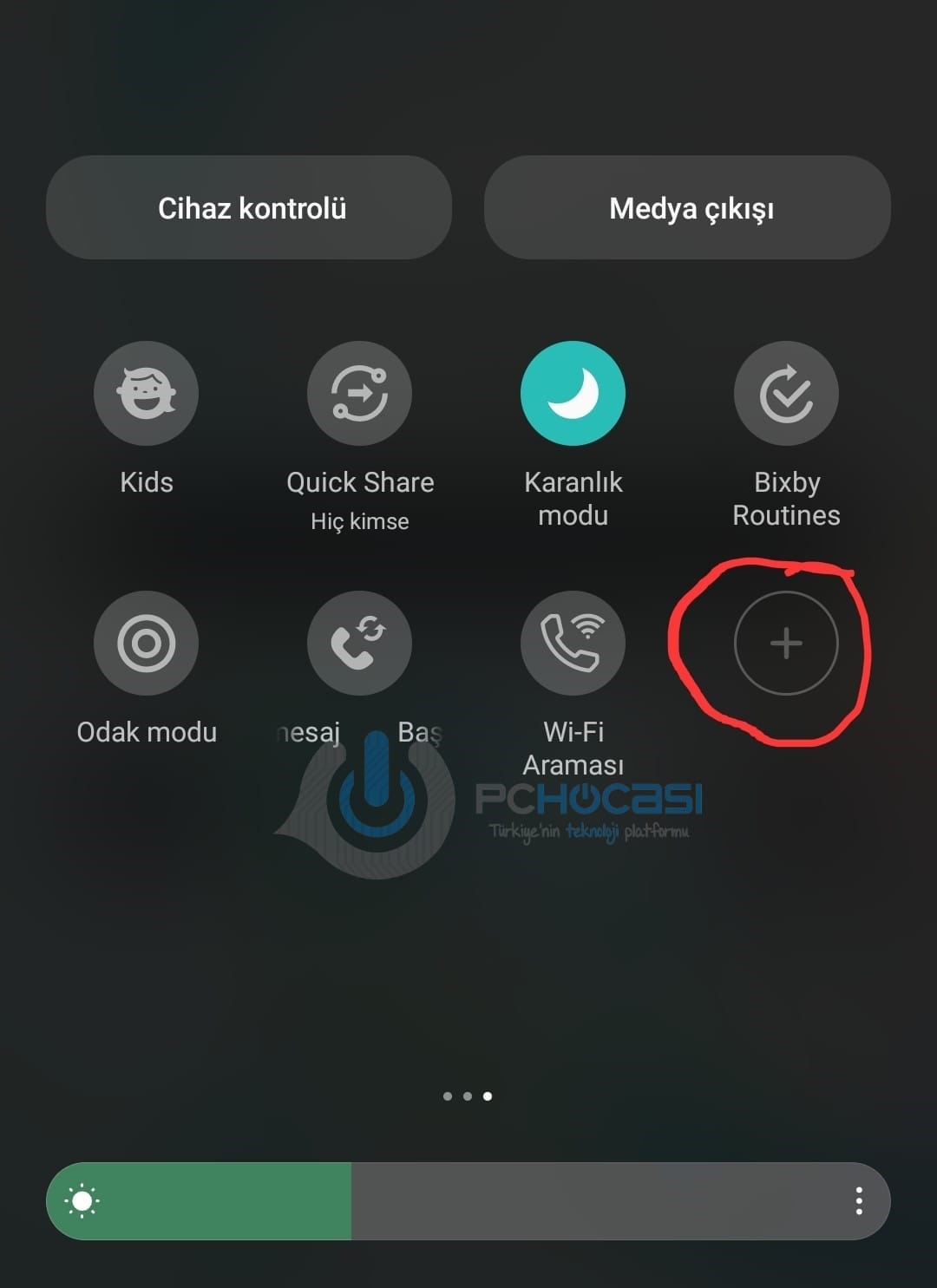
- Eklemek için parmağınızı sağa doğru kaydırın ve “+” işaretine tıklayın.
- Açılan menüden “QR kod” sekmesini taşıyarak menüye ekleyebilirsiniz.
Diyelim ki siz de böyle bir sekme yok. Biraz daha eski bir Samsung cihaz kullanıyorsunuz. O zaman Samsung QR kodu okutma işlevi için bir sonraki adıma geçeceksiniz.
Kamera Uygulaması Üzerinden QR Kodu Okuma
İkinci seçeneğimiz doğrudan kamera uygulaması üzerinden QR kodu okuma yönünde olacak. Kamera arayüzünde bu işlevi etkinleştirmeniz yeterli olacak. Hemen yapacaklarınıza geçiyorum.
- Kamera uygulamanızı açın.
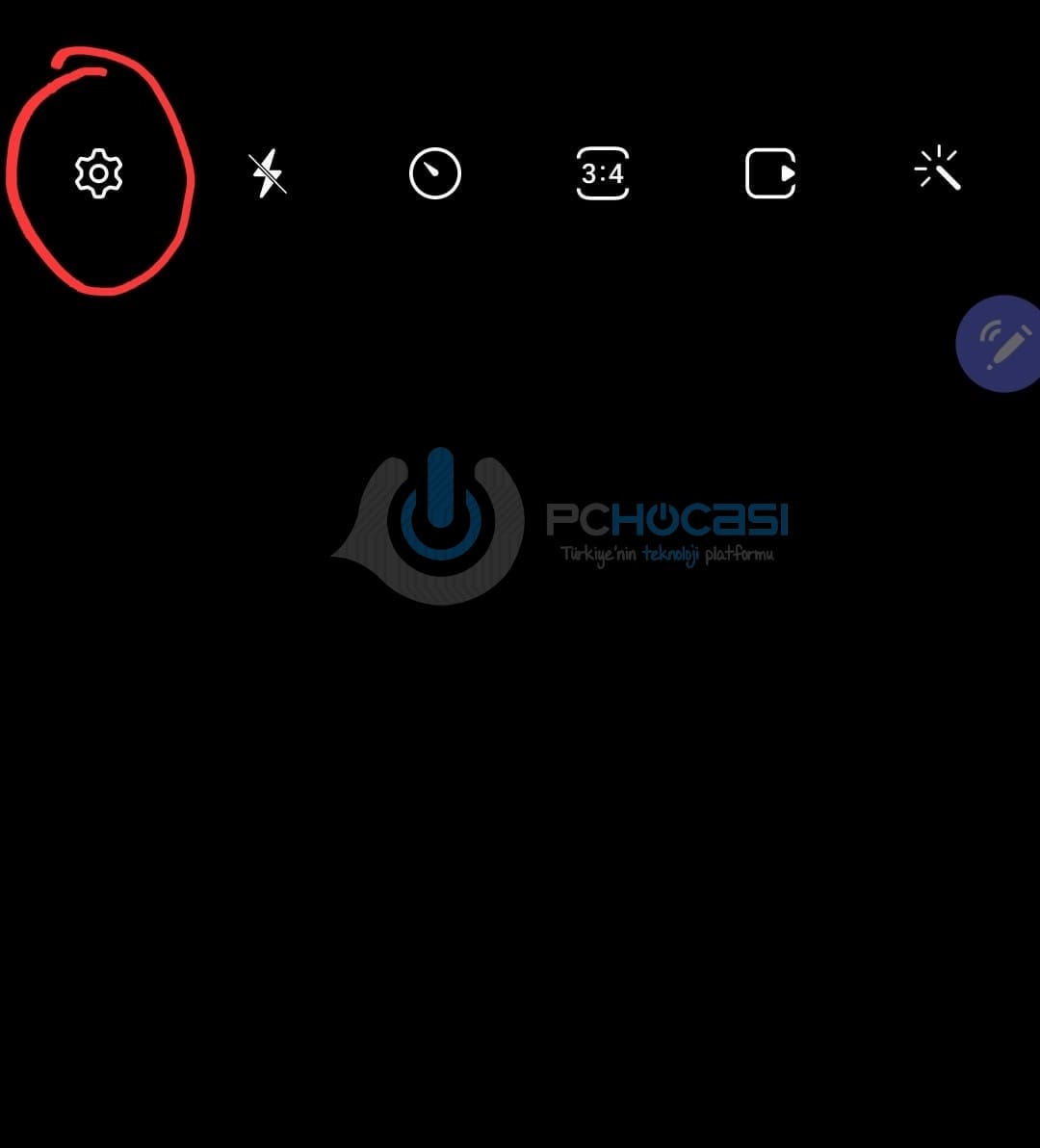
- Üst kısımda bir “Çark” işareti karşınıza çıkacak. Buna tıklayın.
- Kamera ayarları menünüzün açıldığını göreceksiniz.
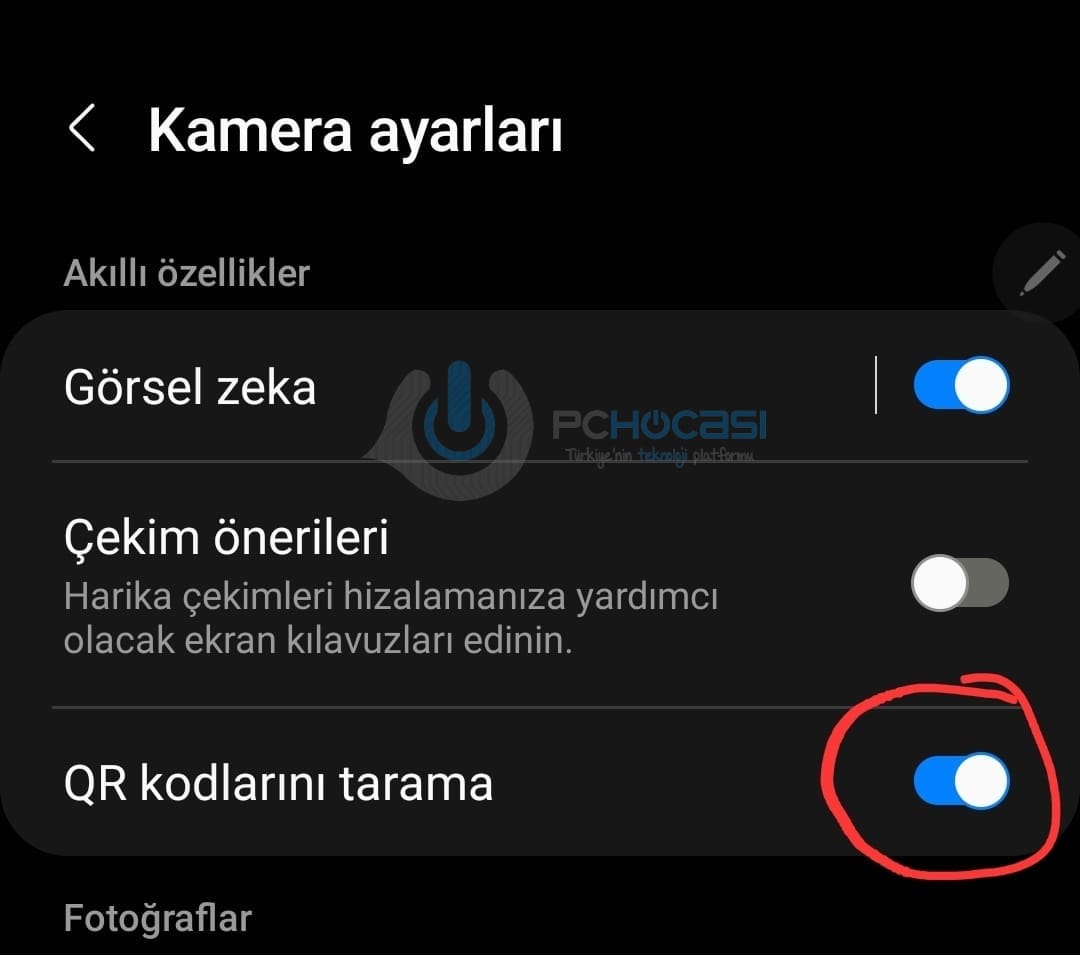
- Burada “QR kodlarını tarama” şeklinde bir sekme olacak. O sekmeyi aktif edin.
- Artık QR kodları kamera uygulamanıza göstermeniz yeterli olacak.
Bu işlevi de bulamadınız. O zaman üçüncü adıma geçelim. Bu kez de Samsung tarayıcı üzerinden QR kod tarama işlemini yapacağız.
Samsung Tarayıcı Üzerinden Tarama
Samsung QR kodu okutma için yine Samsung imzalı tarayıcınızdan yararlanabilirsiniz. Hemen aşağıda yer alan adımları uygulayın.
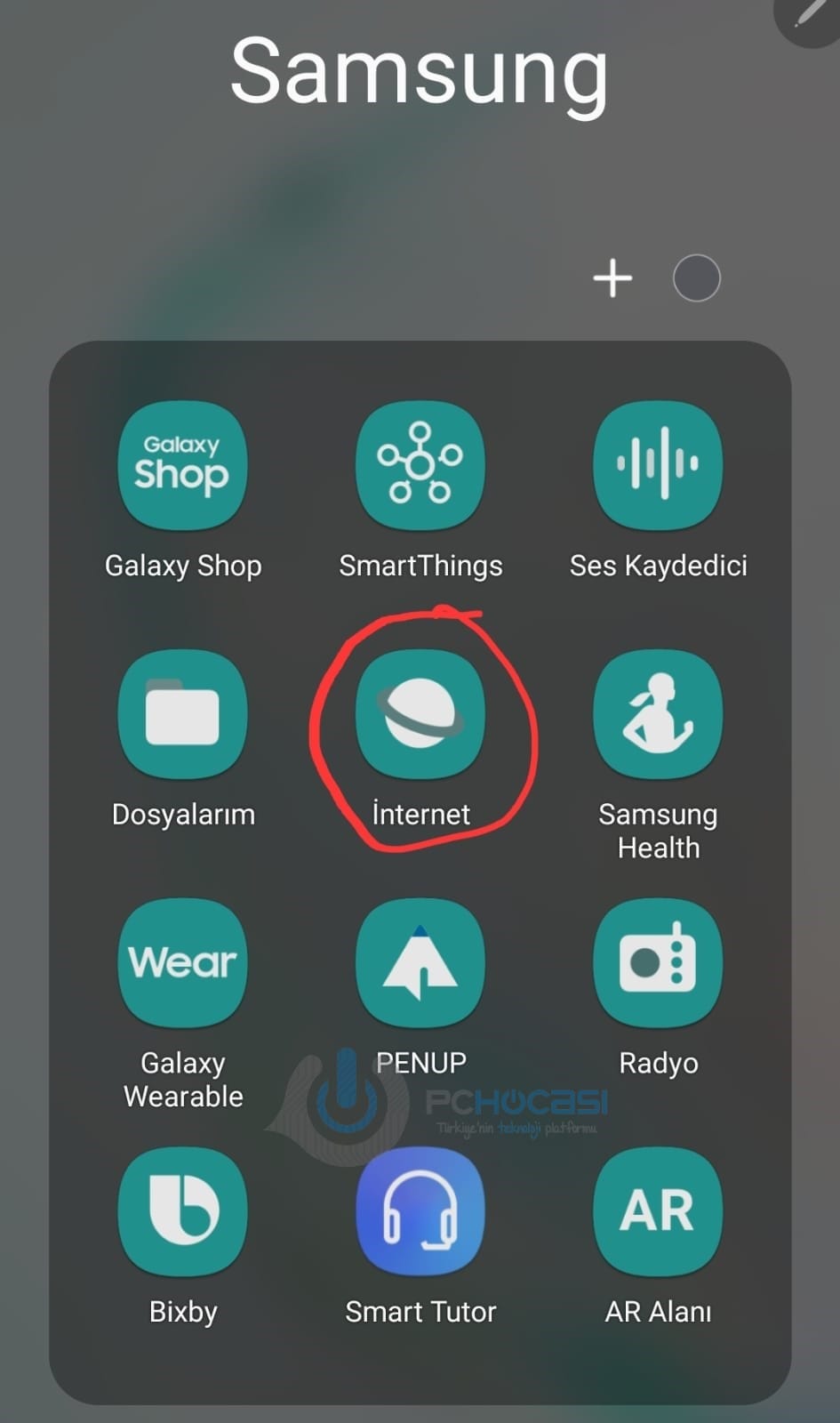
- Önce Samsung internet tarayıcımıza giriyoruz.
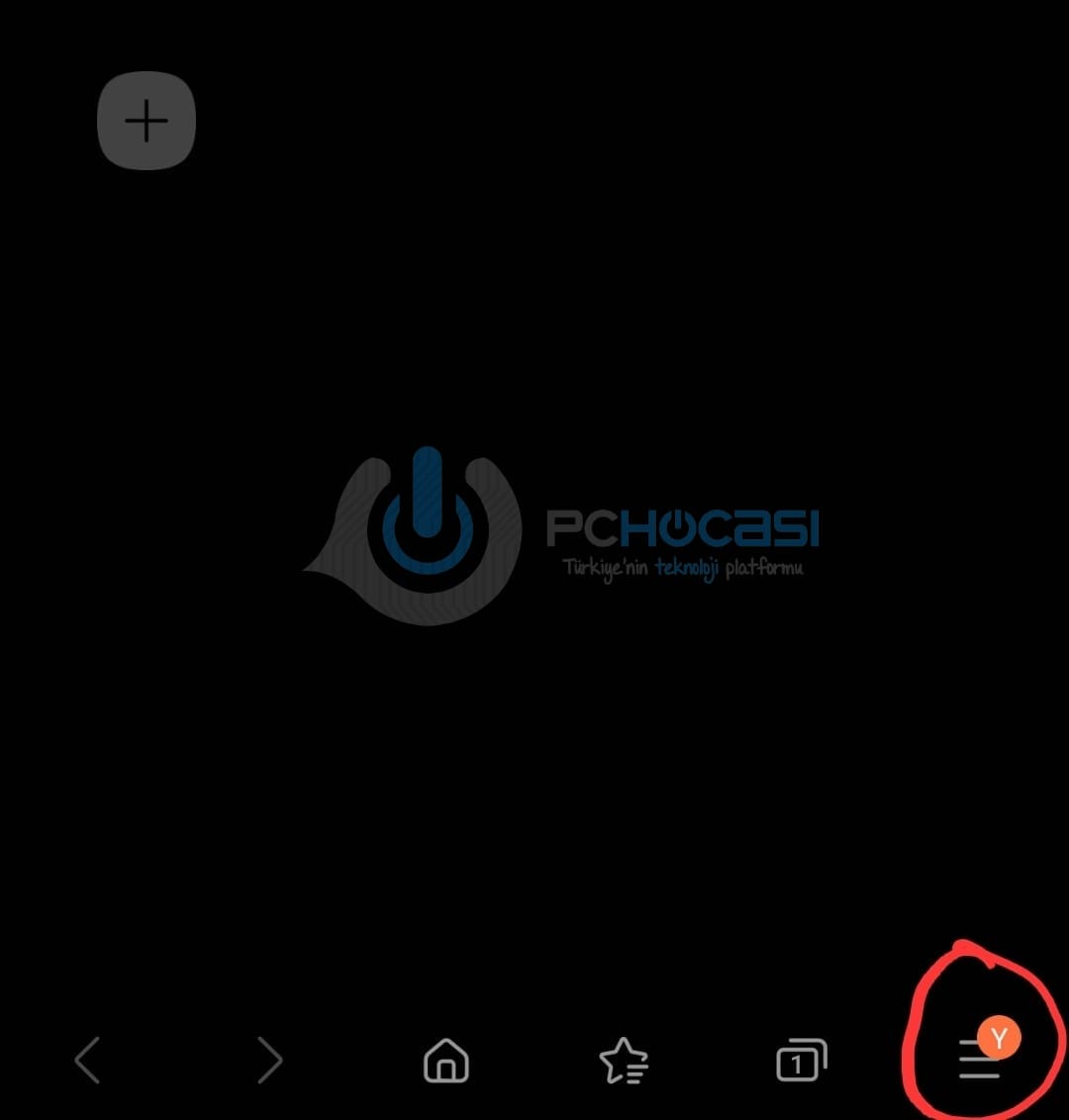
- Hemen altta köşede üst üste çizgileri göreceksiniz. Bu kısma tıklayın.
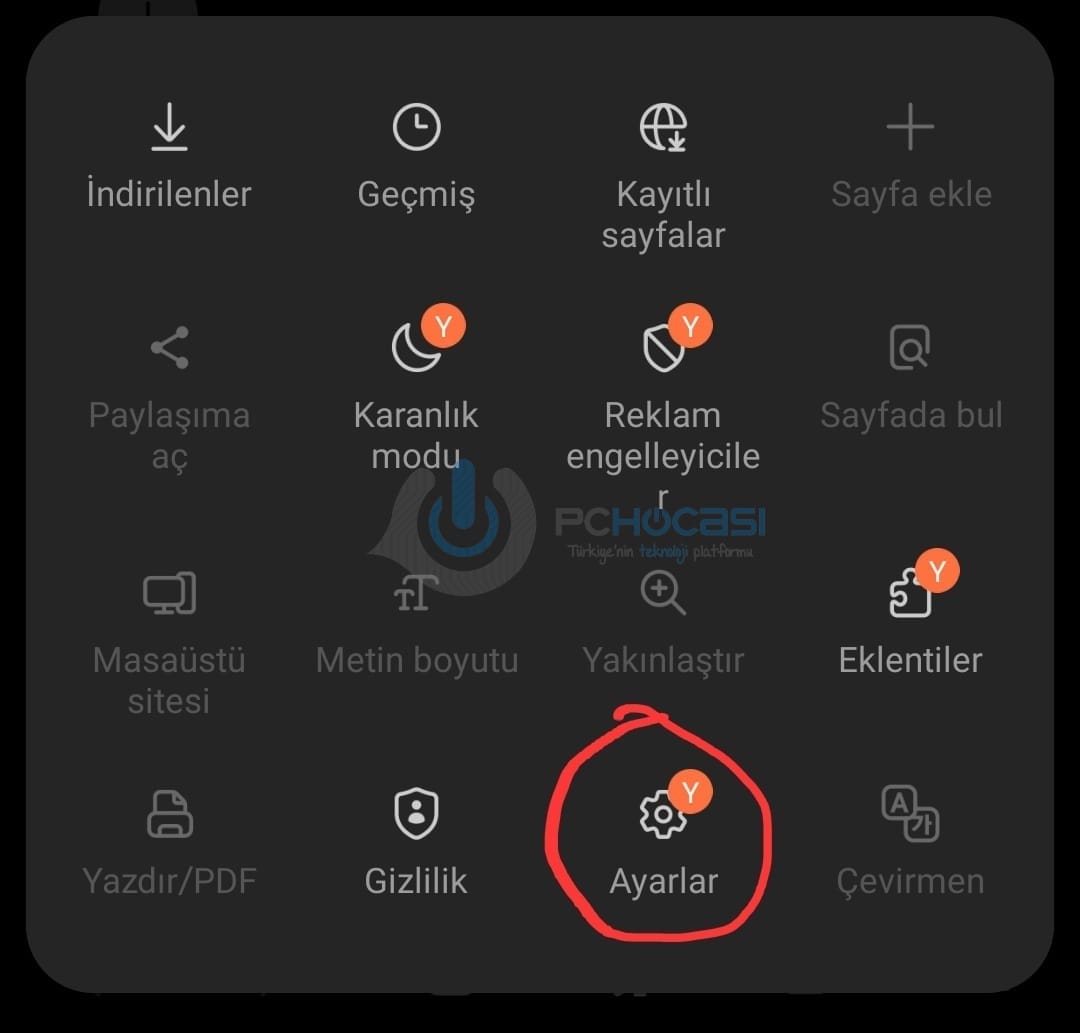
- Şimdi ise sağ alt bölümde yer alan “Ayarlar” alanına girin.
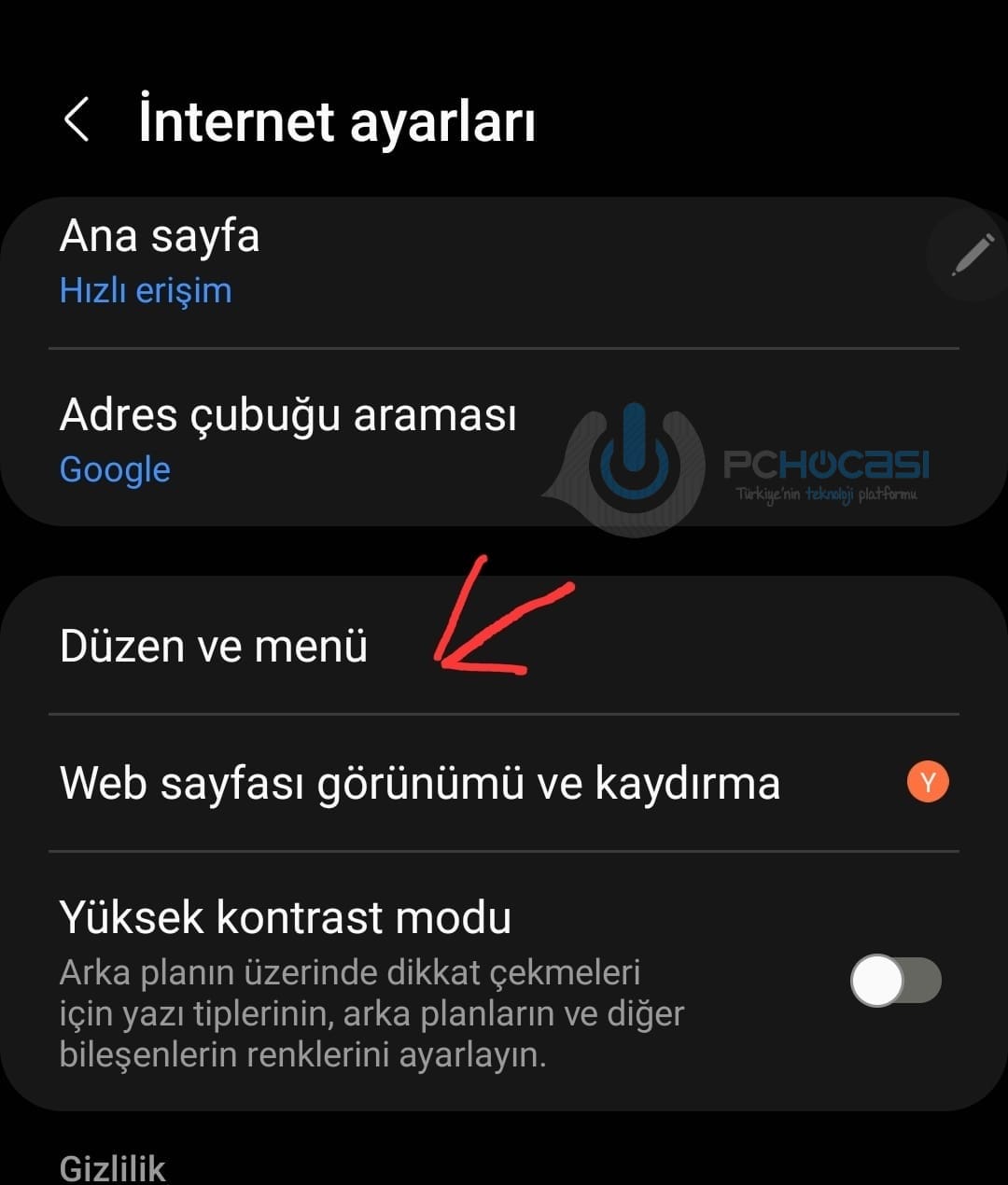
- Açılan menüden “Düzen ve Menü” seçeneğini seçin.
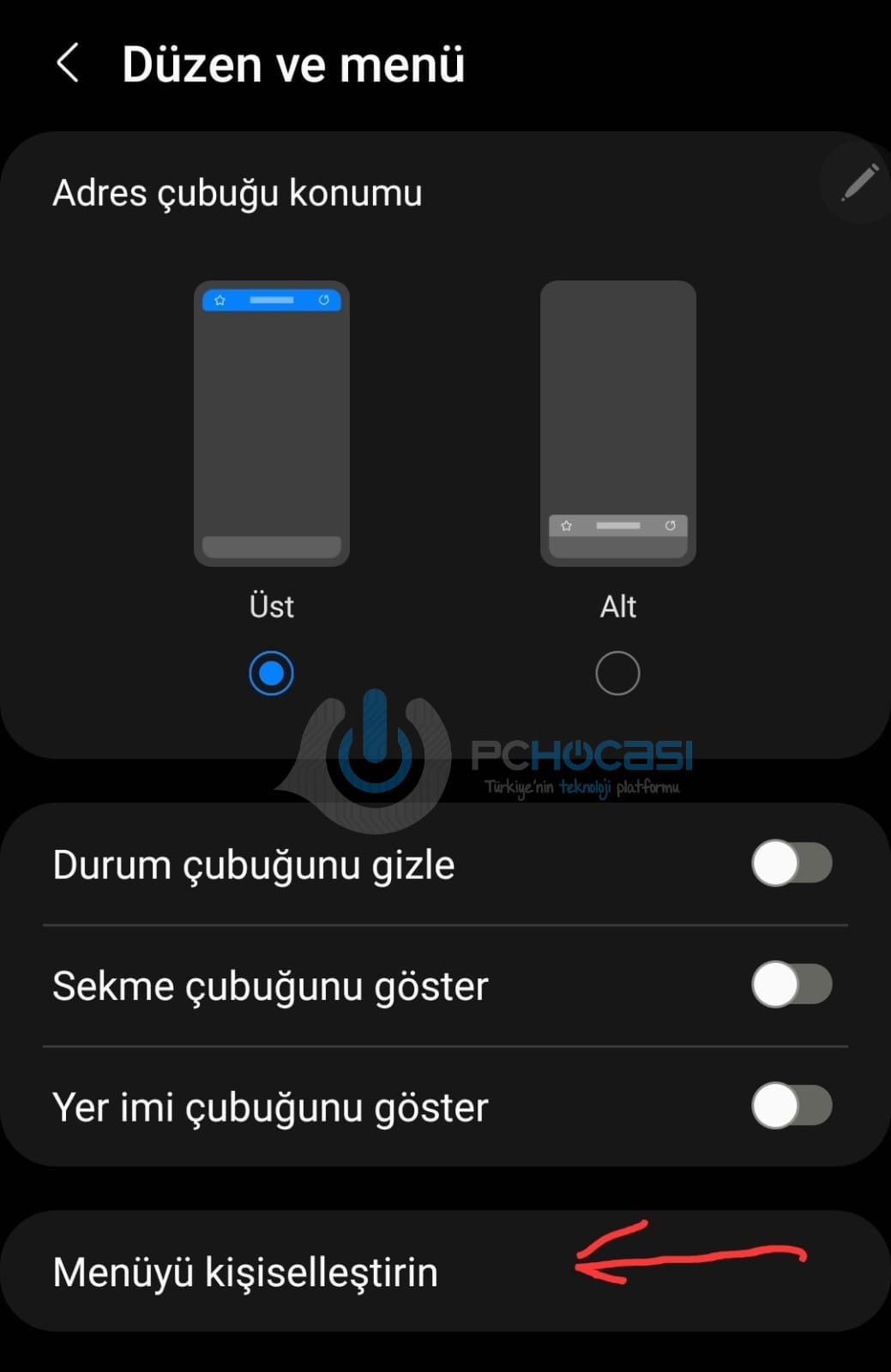
- “Menüyü Kişiselleştirin” seçeneğine dokunun.
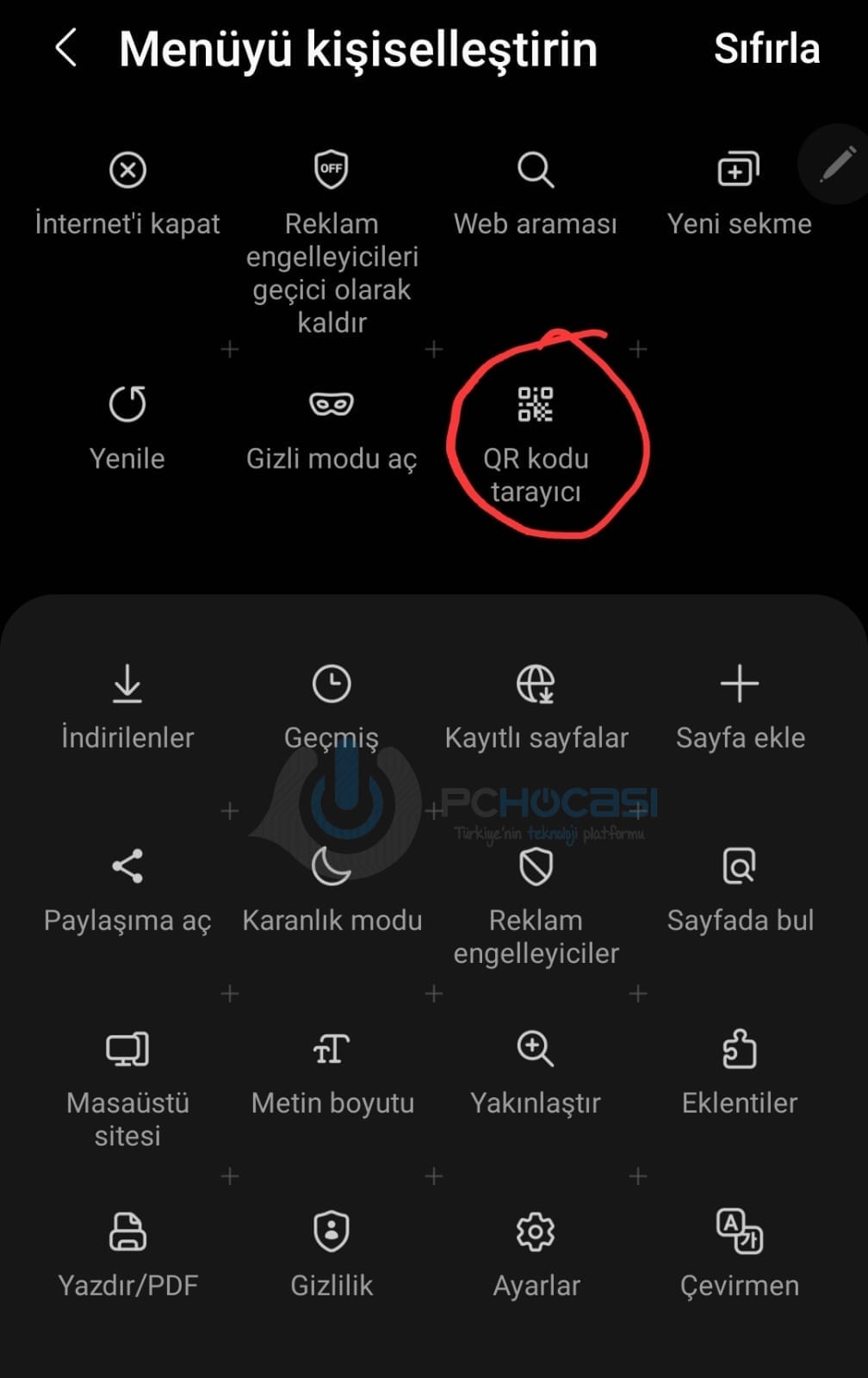
- Üstte “QR kodu Tarayıcı” sekmesini göreceksiniz.
- Bu sekmeye basılı tutun ve aşağıda yer alan işlev menüsüne taşıyın.
- Şimdi tarayıcınızdan çıkın ve yeniden girin.
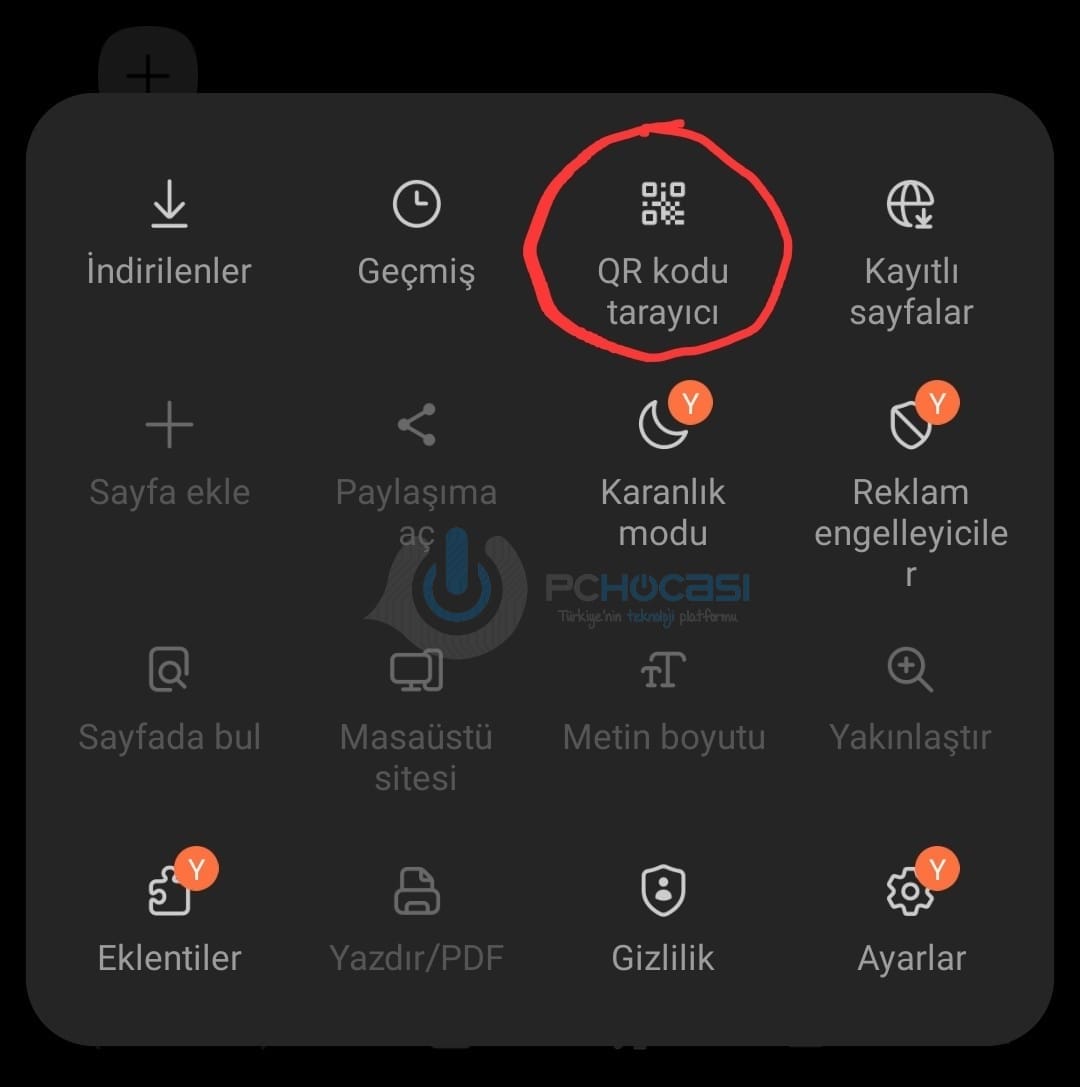
- Tekrar sağ alt kısımda yer alan üst üste 3 çizgiye dokunun.
- Bu kez açılan menüde “QR kodu tarayıcı” seçeneğini göreceksiniz.
- Bastığınız zaman, kodu okuyacak kamera menüsü karşınıza gelecek.
Samsung QR kod okutma işlemi bu kadar kolay. 3 yöntemi de denediniz ama sizin akıllı telefonunuzda bunların hiçbiri yok.
O zaman ne yapacaksınız? İşte o zaman devreye 3.parti uygulamalar girecek. Samsung QR kod okuma için kullanabileceğiniz çok sayıda mobil uygulama var. Android işletim sistemi için bilindik kod okuma uygulamalarını indirmek adına, Google Play Store uygulama mağazanızı ziyaret edebilirsiniz.




karasoft olarak bizde benzer bir konu yazmıştık. Ama sizin konu daha güzel olmuş sanki kıskandım. Elinize sağlık.